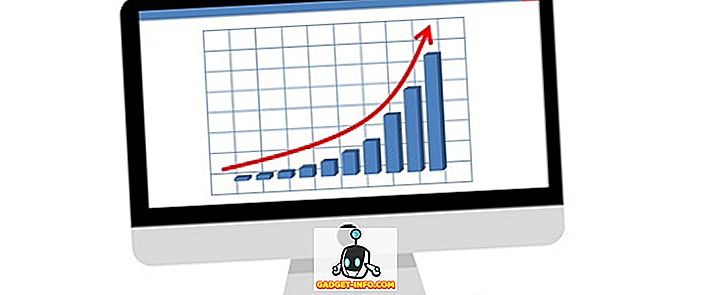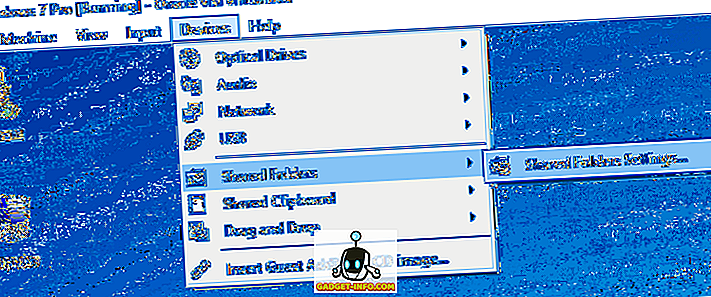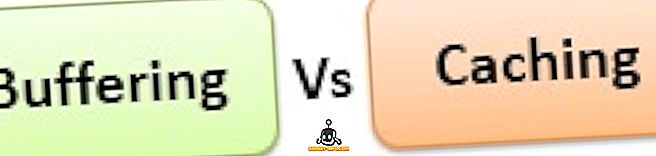Depois de muita provocação, a Xiaomi finalmente lançou o MIUI 10 para seus dispositivos. Bem, a atualização do MIUI 10 tem sido um dos anúncios mais aguardados, e traz toneladas de novos recursos e modificações. Embora a versão estável ainda esteja a alguns meses de distância, a empresa disponibilizou as ROMs chinesas Beta para download pelos usuários. Bem, se você é alguém que gosta de ficar no topo da tecnologia e gostaria de experimentar o que há de novo com a versão mais recente do MIUI, continue lendo, enquanto mostramos como instalar o MIUI 10 Chinese Beta no seu dispositivo Xiaomi:
Instale o MIUI 10 Beta nos smartphones Mi e Redmi
Nota: O MIUI 10 Beta está atualmente disponível apenas para o Mi 5, Mi 6, Mi Mix 2 e o Redmi Note 5 Pro. Este artigo será atualizado à medida que mais dispositivos forem adicionados à lista. Além disso, você precisa ter o bootloader do seu dispositivo desbloqueado, o que pode ser feito seguindo este link. Além disso, você precisa instalar os drivers Minimal ADB e Fastboot no seu PC, como mostrado aqui.
1. Primeiro, você precisa baixar a recuperação personalizada do TWRP para o seu dispositivo. Dependendo do seu dispositivo, faça o download do arquivo ".img" de recuperação personalizada do TWRP nos links abaixo:
Baixe o TWRP Custom Recovery para o Mi 5 (link)
Baixe o TWRP Custom Recovery para Mi 6 (link)
Baixe o TWRP Custom Recovery para o Mi Mix 2 (link)
Baixe o TWRP Custom Recovery para Redmi Note 5 Pro (link)
2. Agora, baixe o arquivo ZIP da ROM Beta do MIUI 10 para o seu dispositivo a partir dos links abaixo:
Baixar MIUI 10 Beta ROM para Mi 5 (link)
Baixar MIUI 10 Beta ROM para Mi 6 (link)
Baixar MIUI 10 Beta ROM para Mi Mix 2 (link)
Baixar MIUI 10 Beta ROM para Redmi Note 5 Pro (link)
2. Em seguida, desligue o telefone e pressione e mantenha pressionado o botão Liga / desliga e a tecla Diminuir volume simultaneamente. Isso fará com que o telefone inicialize no modo Fastboot.

3. Agora, precisamos atualizar a recuperação do TWRP no seu dispositivo. Conecte seu dispositivo ao seu PC no modo fastboot. Agora, abra uma janela Prompt de Comando ou Powershell e execute o seguinte comando :
recuperação instantânea fastboot location_of_TWRP_recovery.img
Por exemplo, eu baixei meu arquivo de imagem TWRP para C: apenas. Por isso, o comando que executei foi:
recuperação flash fastboot C: /twrp.img
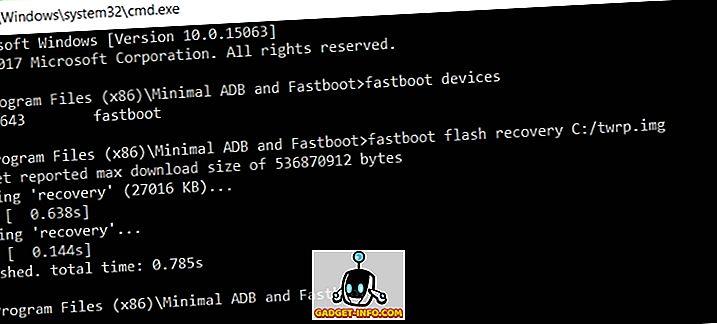
4. Depois disso, execute o seguinte comando para inicializar na recuperação customizada:
localização de boot fastboot_of_TWRP_recovery.img
Por exemplo, eu baixei meu arquivo de imagem TWRP para C: apenas. Por isso, o comando que executei foi:
inicialização fastboot C: /twrp.img
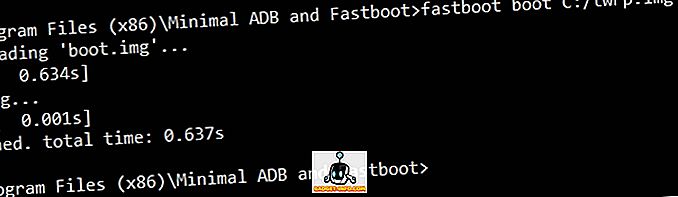
5. Depois de entrar no TWRP, vá para Limpar -> Formatar dados e digite "sim" para continuar. Agora que você formatou seus dados, vá para Reiniciar -> Recuperação.
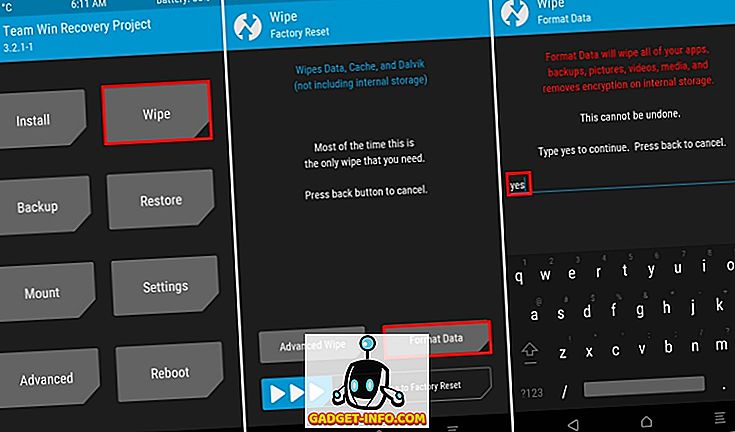
6. Agora, você iniciará novamente a recuperação personalizada do TWRP. Aqui, vá para Wipe -> Advanced Wipe e selecione as partições Dalvik / ART Cache, Cache e System . Em seguida, deslize para formatar essas partições .
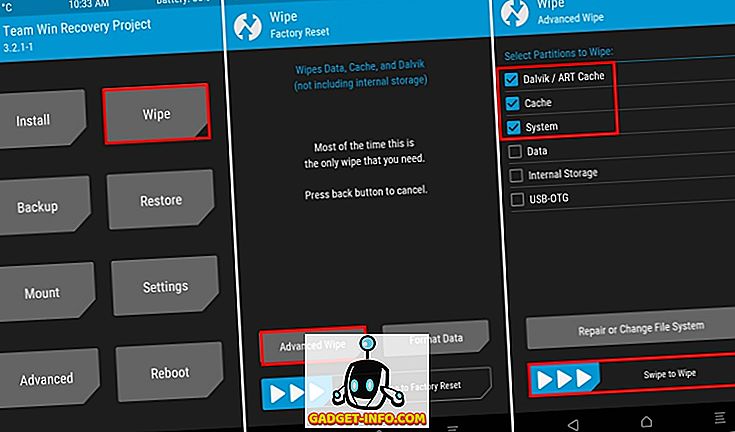
7. Agora conecte seu celular ao seu PC e transfira a MIUI 10 ROM para o seu dispositivo. Em seguida, toque em Instalar e navegue até o arquivo MIUI 10 ROM que você baixou na segunda etapa.
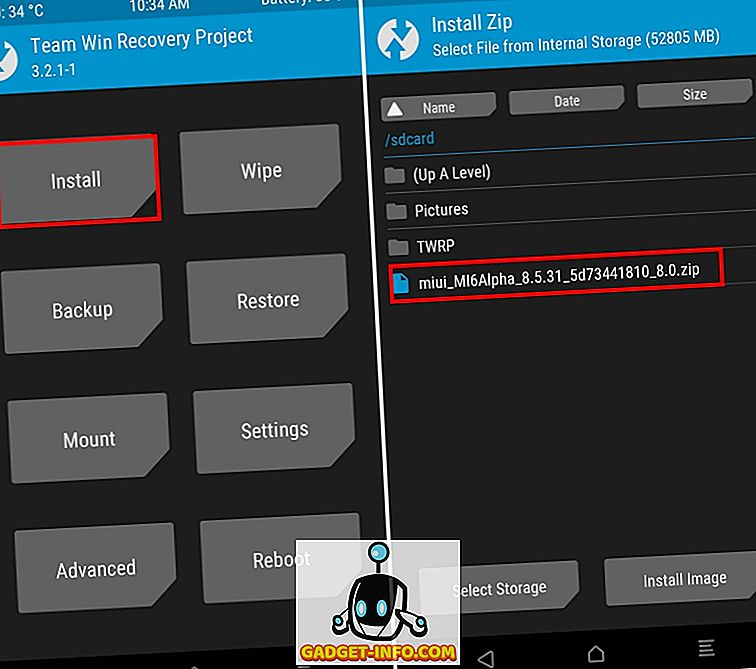
8. Passe a barra abaixo para instalar a ROM . Uma vez instalado, toque em “Wipe Cache / Dalvik” . Depois disso, basta reiniciar o seu dispositivo .
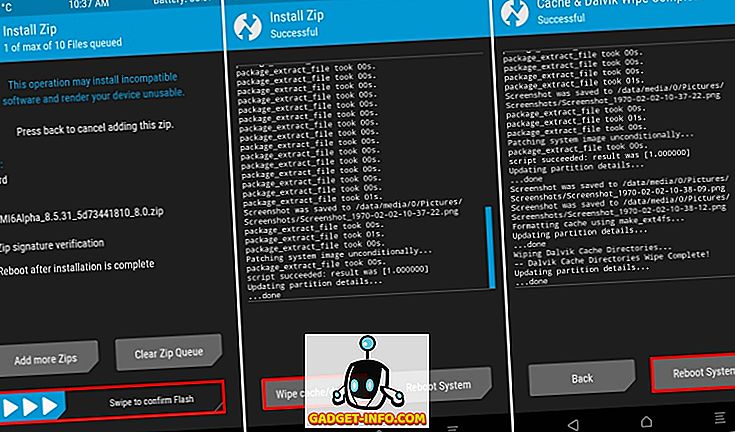
9. E é isso . O MIUI 10 está agora instalado no seu dispositivo Xiaomi.
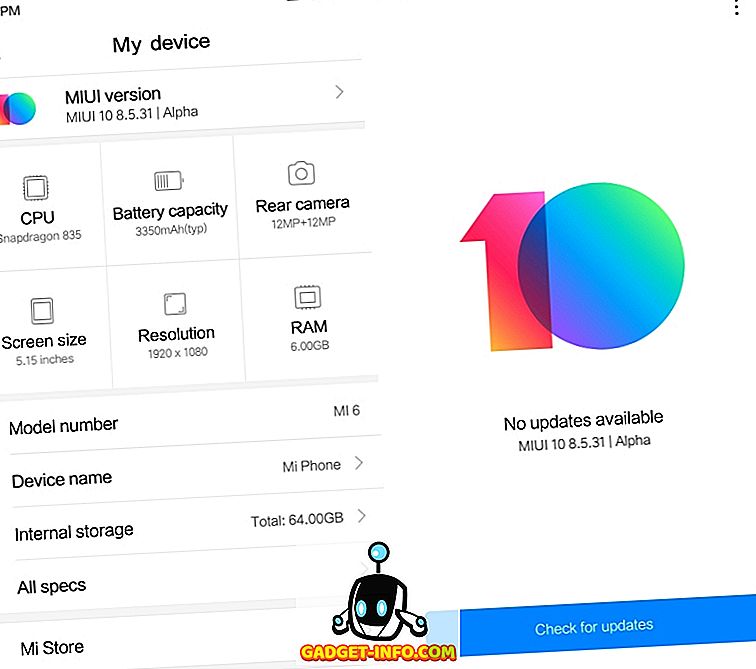
CONSULTE TAMBÉM: Veja como funcionam os novos gestos de navegação do MIUI 10
Aproveite o MIUI 10 Beta no seu dispositivo Xiaomi
Bem, isso é muito bonito. O processo é bastante fácil e permite que você experimente o bem de MIUI 10. Baseado no Android Oreo, o novo MIUI ROM traz muitos recursos e sob os avanços do capô. Dito isto, observe que a ROM ainda está em Beta e não é recomendada para uso em um driver diário.
Então, você experimentou o MIUI 10 para o seu dispositivo Xiaomi? Compartilhe conosco suas experiências nos comentários abaixo.